
Pernahkah anda cuba memuat turun lagu kegemaran anda daripada Apple Music atau mencipta Senarai Main? Ia agak memakan masa, bukan? Nah, Senarai Main Pintar ada di sini untuk menyelamatkan. Ikuti, dan anda akan mengetahui perkara yang diperlukan untuk membuat Senarai Main Pintar langkah demi langkah.
Saya akan membincangkan cara untuk menyediakan Senarai Main Pintar Apple Music pada iPhone, iPad, Mac dan Pc, jadi pilih pilihan anda.
- Apakah Senarai Main Pintar dalam Apple Music?
- Buat Senarai Main Pintar pada Mac atau PC
- Segerakkan senarai main merentas iPhone, iPad, Mac dan PC anda
- Cipta Senarai Main Pintar pada iPhone menggunakan apl Pintasan
Apakah Senarai Main Pintar dalam Apple Music?
Senarai main pintar ialah senarai main adaptif yang boleh disesuaikan berdasarkan kriteria khusus anda. Anda juga boleh menetapkan had data atau bilangan lagu untuk disertakan; ciri Senarai Main Pintar akan melakukan yang lain untuk anda.
Ia boleh ditetapkan untuk mengemas kini secara automatik, dan anda juga boleh menukar set peraturan selepas penciptaan. Senarai main yang dibuat menggunakan ciri Senarai Main Pintar akan mempunyai ikon gear di hadapannya.
Buat Senarai Main Pintar pada Mac atau PC
Apple menyediakan ciri untuk mencipta senarai main pintar dalam apl Muzik pada Mac dan apl iTunes pada PC. Mencipta Senarai Main Pintar adalah agak mudah dan hampir sama pada kedua-dua apl iTunes dan Muzik. Untuk menggunakan pop timbul Senarai Main Pintar pada Mac atau tetingkap anda, ikut salah satu daripada 3 cara yang dinyatakan di bawah.
-
Dari Menubar: Apl muzik/apl iTunes → Bar Menu → Fail → Baharu → Senarai Main Pintar.
- Menggunakan pintasan papan kekunci:
Pada Mac: Pilihan (⌥) + Perintah (⌘) + N
Pada PC: Ctrl + Alt + N -
Dari Bar Sisi: Bar Sisi Kiri → Senarai Main/Senarai Main Muzik → Klik kanan → Senarai Main Pintar Baharu.
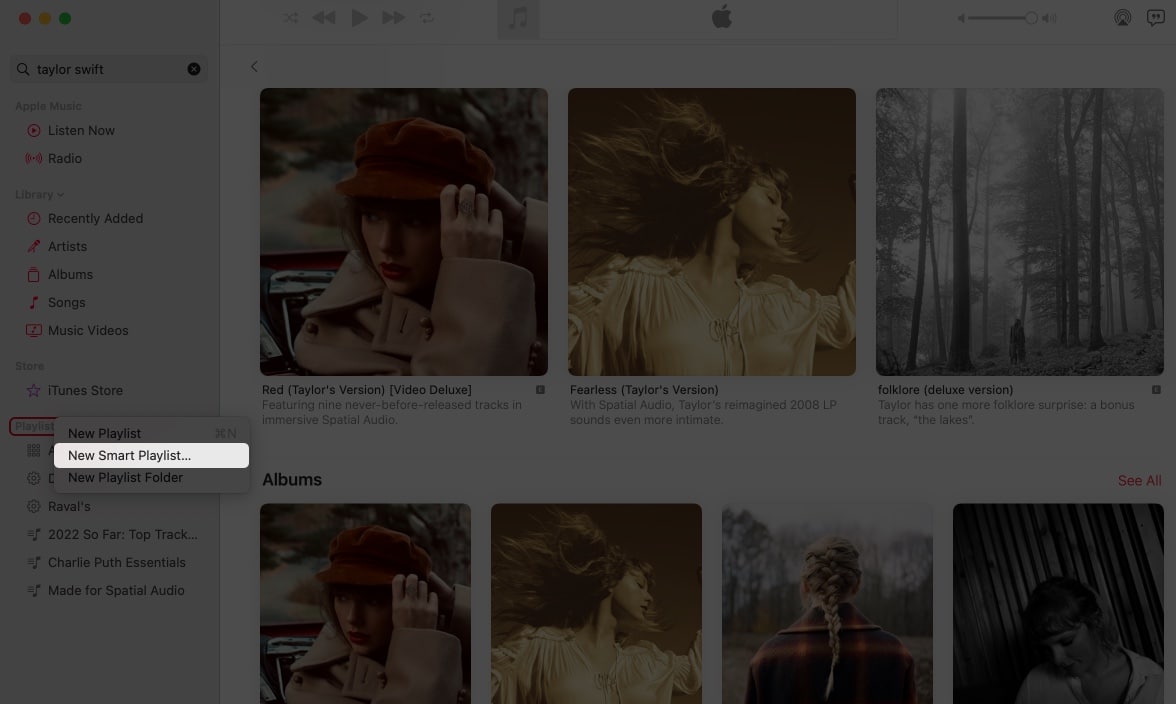
Mengkonfigurasikan peraturan untuk membuat Senarai Main Pintar
Ciri ini menyediakan cara yang lebih cekap dan bersatu untuk mengumpulkan lagu dan membuat senarai main. Kami akan meneliti kriteria satu demi satu supaya anda boleh mendapatkan intipati cara anda boleh membuat pelbagai senarai main mengikut keperluan anda.
Bahagian yang baik ialah anda boleh menukar peraturan atau kriteria penciptaan senarai main walaupun selepas anda menciptanya. Hanya pergi ke senarai main yang telah anda buat, dan anda akan melihat pilihan “Edit Peraturan” diserlahkan.
Padankan untuk peraturan berikut
- Drop-down Pertama memberi anda pelbagai pilihan untuk dipilih. Anda boleh memilih Album, Artis, Kadar bit, lagu kegemaran, dsb.
- Drop-down kedua ialah pernyataan bersyarat dengan pilihan seperti mengandungi, tidak mengandungi, adalah, tidak, bermula dengan, dan berakhir dengan. Ini semua adalah penjelasan sendiri.
- Yang ketiga ialah kotak input, di mana anda boleh menambah nama artis, genre, bilangan drama, dsb.
Terdapat juga butang tambah betul-betul di sebelahnya, di mana anda boleh menambah set pilihan tambahan untuk memadankan peraturan berikut.
Hadkan kepada
Anda boleh menetapkan had had menggunakan pilihan Had kepada. Terdapat kotak input berangka di bawah pilihan Had kepada di mana anda boleh menambah had dalam bentuk angka.
- Menu lungsur pertama memberikan pilihan untuk menetapkan sekatan untuk minit, jam, MB, GB atau item dengan bantuan menu lungsur.
- Menu lungsur kedua ialah pilihan “dipilih oleh”, di mana anda boleh memilih pengesahan (pilihan) seperti kebanyakan/paling kurang baru ditambahkan atau dimainkan berdasarkan penilaian atau nama artis atau album.
Kemas Kini Langsung
Ciri kemas kini Langsung mengemas kini senarai main sendiri bergantung pada pilihan yang telah anda buat dalam tetapan. Perlu diingat bahawa ia tidak akan dapat menambah lebih banyak item daripada had item yang ditentukan.
Untuk panduan terperinci tentang mengkonfigurasi Senarai Main Pintar dan memanfaatkannya, ikuti artikel ini dipautkan.
Segerakkan senarai main merentas iPhone, iPad, Mac dan PC anda
Untuk membuat semua senarai main dan perubahan anda dalam pustaka disegerakkan merentas semua peranti anda, hidupkan togol “Segerakkan Pustaka” daripada tetapan.
Pada iPhone: Tetapan ➝ Muzik ➝ Perpustakaan Segerak.
Pada Mac: Apl muzik ➝ Menubar ➝ Muzik ➝ Keutamaan Sistem (Tetapan) ➝ Perpustakaan Segerak.
Pada Windows: Apl iTunes ➝ Menubar ➝ Edit ➝ Keutamaan ➝ Simpan ➝ Togol pada “Segerakkan maklumat main balik merentas peranti.”
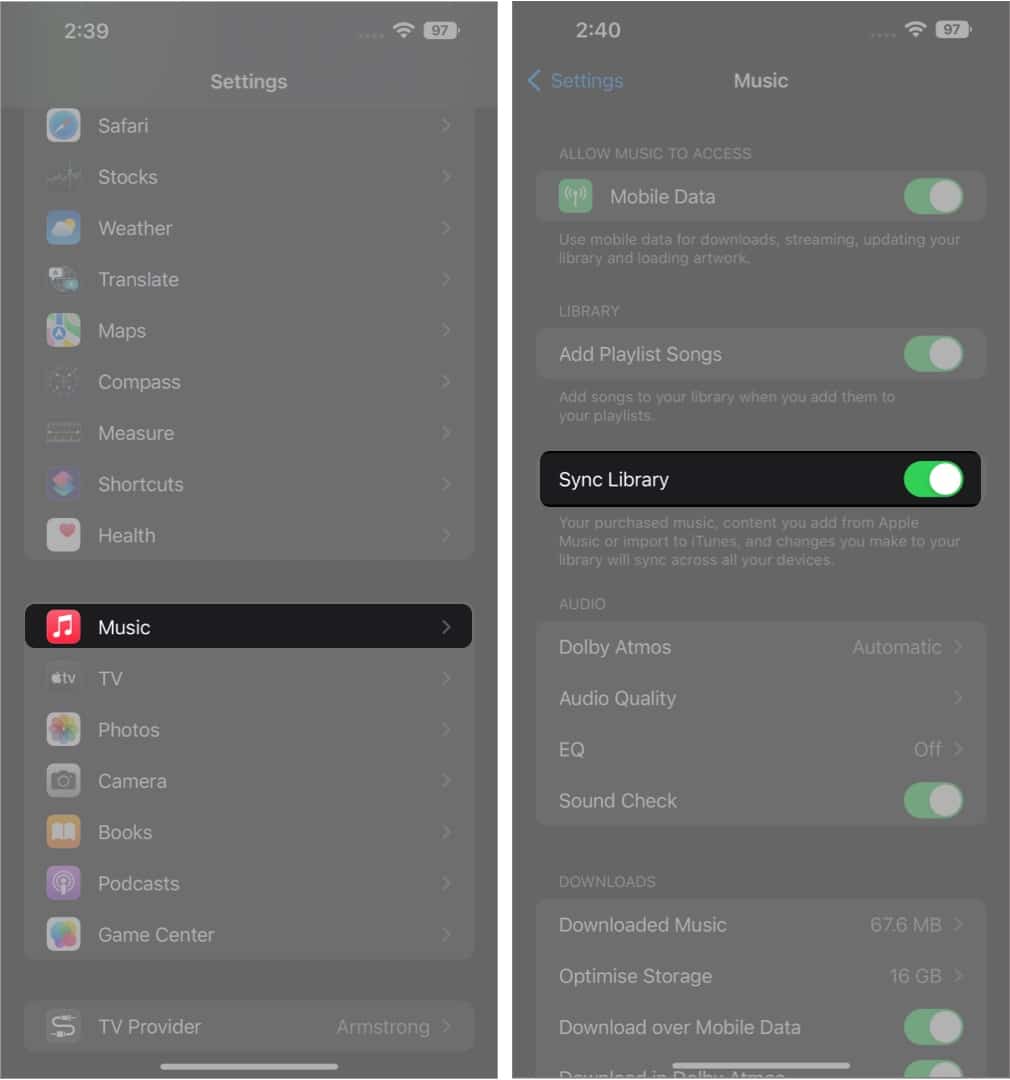
Cipta Senarai Main Pintar pada iPhone menggunakan apl Pintasan
Apl Muzik, malangnya, tidak menawarkan cara untuk mencipta Senarai Main Pintar pada peranti mudah alih. Walaupun, terdapat cara untuk mencipta Senarai Main Pintar menggunakan apl Pintasan. Dengan Pintasan “25 Teratas”. kami telah sebutkan di sini, anda akan dapat mengekstrak 25 lagu. Jerit kepada Ronald Langeveld kerana mencipta pintasan yang sangat berguna ini!
-
Muat turun pintasan ini.
- Ketik “Tambah Pintasan.”
- Pergi ke apl Pintasan.
- Ketik pintasan “25 Teratas”.
-
Tambahkan nama untuk senarai main apabila digesa.
- Ketik Selesai.
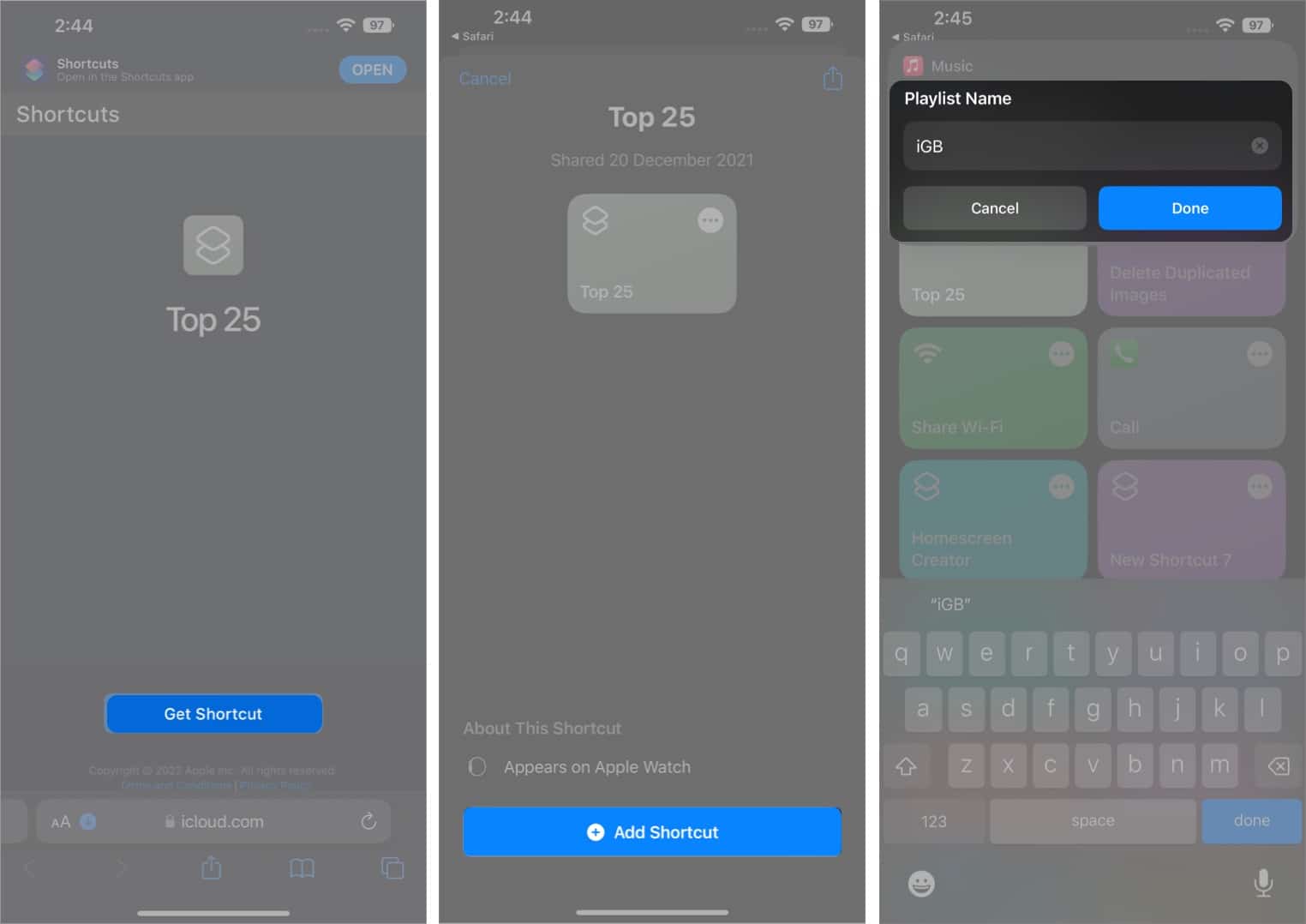
Untuk menyesuaikan pustaka senarai main mengikut cara anda dan tentukan kriteria penyusunan senarai main, Ketik 3 titik mendatar dari bahagian atas sebelah kanan pintasan dan edit Isih mengikut, Susun dan Hadkan mengikut keutamaan anda.
Lihat artikel ini dipautkan untuk mendapatkan pintasan Siri terbaik untuk Apple Music.
Itu bungkus!
Harap anda mendapat cerapan yang betul tentang memuat turun pustaka Apple Music. Jika anda mempunyai sebarang cadangan atau pertanyaan, hantarkannya di bahagian komen di bawah.
Semasa anda berada di sini:
- Dayakan audio spatial dengan Dolby Atmos pada Apple Music
- Cara menambah muzik tanpa royalti pada iMovie
- Cara mendengar Apple Music di luar talian pada peranti Apple
